NCStudio 操作手册.docx
《NCStudio 操作手册.docx》由会员分享,可在线阅读,更多相关《NCStudio 操作手册.docx(56页珍藏版)》请在冰豆网上搜索。
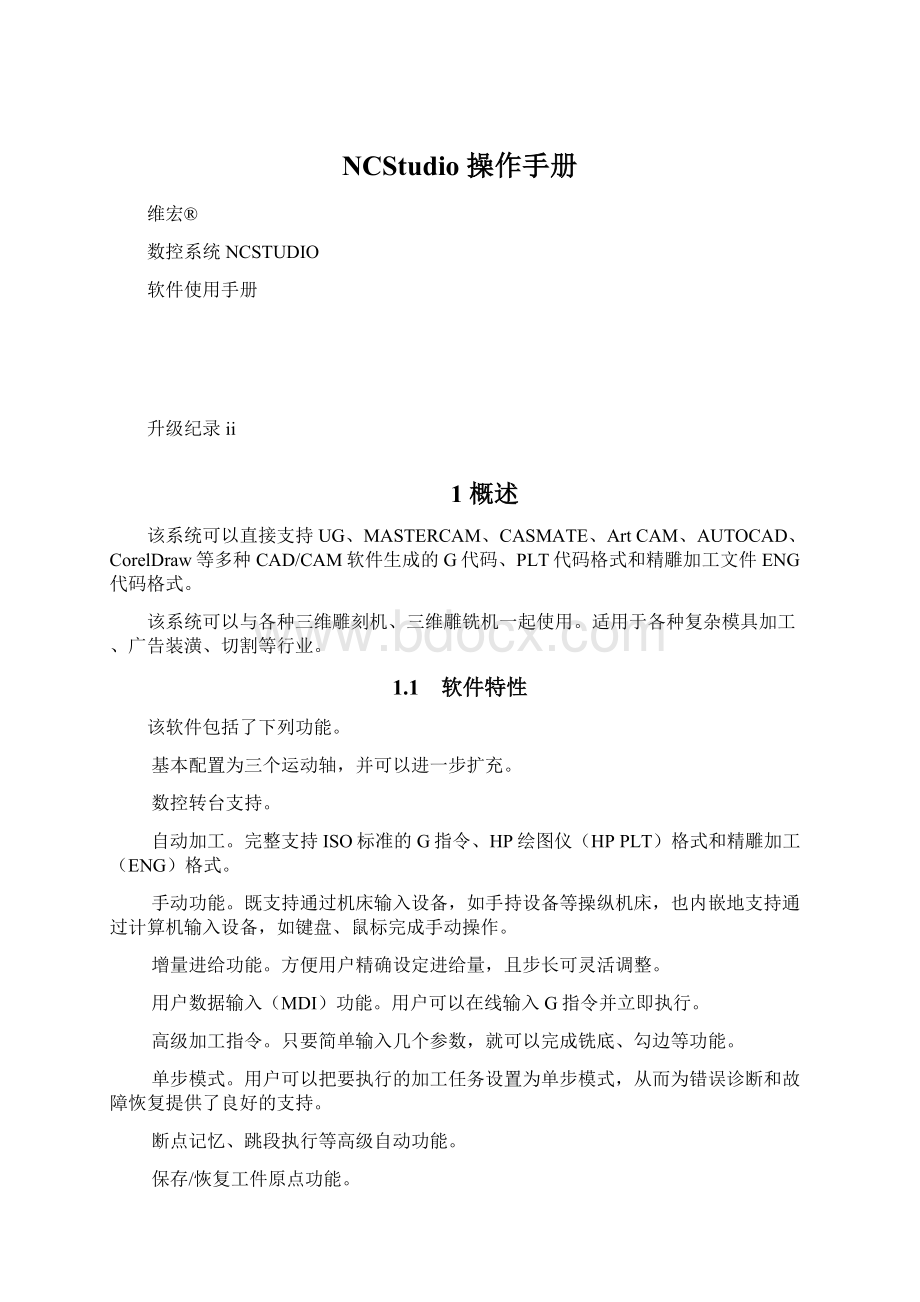
NCStudio操作手册
维宏®
数控系统NCSTUDIO
软件使用手册
升级纪录ii
1概述
该系统可以直接支持UG、MASTERCAM、CASMATE、ArtCAM、AUTOCAD、CorelDraw等多种CAD/CAM软件生成的G代码、PLT代码格式和精雕加工文件ENG代码格式。
该系统可以与各种三维雕刻机、三维雕铣机一起使用。
适用于各种复杂模具加工、广告装潢、切割等行业。
1.1 软件特性
该软件包括了下列功能。
基本配置为三个运动轴,并可以进一步扩充。
数控转台支持。
自动加工。
完整支持ISO标准的G指令、HP绘图仪(HPPLT)格式和精雕加工(ENG)格式。
手动功能。
既支持通过机床输入设备,如手持设备等操纵机床,也内嵌地支持通过计算机输入设备,如键盘、鼠标完成手动操作。
增量进给功能。
方便用户精确设定进给量,且步长可灵活调整。
用户数据输入(MDI)功能。
用户可以在线输入G指令并立即执行。
高级加工指令。
只要简单输入几个参数,就可以完成铣底、勾边等功能。
单步模式。
用户可以把要执行的加工任务设置为单步模式,从而为错误诊断和故障恢复提供了良好的支持。
断点记忆、跳段执行等高级自动功能。
保存/恢复工件原点功能。
进给轴精确回机械原点(参考点)功能。
自动对刀功能。
这些功能为用户加工提供了极大的方便。
进给倍率在线调整。
在加工过程中用户可以随时调整进给倍率。
最小到0,相当于暂停加工;最大到120%。
高速平滑速度连接特性。
在一般的数控系统中,两条G指令之间的连接速度通常是一个固定的值(例如等于零或者某一个很小的值)。
在新版数控系统中,采用了独有的加工速度自适应预测算法。
该算法根据连接速度的大小、方向、最大加速度,以及前向预测功能,自适应地决定当前指令与下一条指令间的衔接速度。
不仅大大提高了加工效率(大约从30%到300%),而且改善了加工性能,消除了留在加工表面的速度振纹。
三维模拟显示功能。
通过简单的操作可以从各个角度观察三维加工结果,从而可以更准确、更直观的对加工结果有所了解。
仿真功能。
可以对加工程序进行快速仿真加工,可以在极短的时间内完成,同时检查加工程序是否出错,加工结果是否满意,并可以准确的计算出实际加工所需要的时间。
强大、灵活的键盘支持。
新版本对键盘操作的支持非常强大。
满足了用户在操作过程中的需要。
日志功能。
系统提供了功能强大的日志功能,帮助用户察看详细的加工信息和系统诊断。
内置的加工文件管理器。
用户只要把加工程序文件保存到指定的目录,Ncstudio™就可以在一个内置的管理器中管理这些文件。
内置的文件编辑器。
用户可以随时把加工文件调入编辑器内编辑、修改。
文件加工信息。
通过仿真或者实际加工,文件加工信息窗口可以帮助用户统计文件执行时间、加工范围等重要信息。
PCI总线运动控制卡。
2统安装与连接
2.1 Ncstudio™的系统基本配置
计算机主机
CPU:
Pentium(586)或以上。
内存:
32M以上。
硬盘:
2G以上
显示卡:
最低支持800*600,增强色模式
显示器:
14”VGA以上
光驱:
4倍速或更高
主板扩展槽:
PCI槽或者ISA槽1
.操作系统
•MicrosoftWindows98中文版操作系统,或
•MicrosoftWindowsMe中文版操作系统,或
•MicrosoftWindows2000Professional中文版操作系统。
•MicrosoftWindowsXPProfessional中文版操作系统。
那么怎样确定自己安装的操作系统是否符合要求呢
打开Windows的控制面板。
双击“系统”图标,系统弹出“系统属性”对话框,如下图所示。
注意观察其中的版本。
注意:
这里显示的内容依据不同的用户有所不同,这里给出的内容仅供参考。
2.2 Ncstudio™系统的安装
在安装新的Ncstudio™前,请删除旧版本的Ncstudio™。
删除的方法请参考程序卸载一节。
Ncstudio™系统包括软件和运动控制卡两部分。
所以,系统的安装也分为两个阶段:
软件安装和运动控制卡的安装。
总体上,请您在安装完软件之后再安装运动控制卡,这样运动控制卡的驱动程序就不需要单独安装。
所以简单以说,可以分为这样几个步骤:
(1)安装Ncstudio™软件,待安装程序提示关闭计算机后,关闭计算机。
(2)关闭计算机后,安装运动控制卡。
(3)重新启动计算机,进入Windows操作系统后,略微等待一会,待Windows自动完成配置,整个安装工作就算完成了。
(4)运行Ncstudio™系统。
下面详细介绍其中的关键步骤。
安装Ncstudio™软件
请按照下面的步骤安装软件:
(1)打开计算机电源,启动计算机,系统自动运行进入Windows操作系统。
如果你还没有安装Windows操作系统,请首先安装该操作系统。
(2)Windows操作系统启动后,注意请关闭其他正在运行的程序。
(3)将Ncstudio™系统安装光盘放入光驱。
(4)双击“我的电脑”图标,打开后再双击光驱盘符。
待光盘打开后,找到文件,双击。
此时显示器上将出现安装画面(如图):
(5)单击“下一步”,系统提示选择安装位置(如图):
(6)单击“下一步”,系统提示选择程序文件夹(如图):
(7)单击“下一步”,系统提示开始复制文件(如图):
(8)单击下一步,系统自动完成文件复制过程。
并且提示立即关闭计算机。
请选择立即关闭计算机。
在计算机关闭后,开始安装运动控制卡。
安装Ncstudio™运动控制卡
关闭主机电源,打开机箱盖,将运动控制卡插入任何一个空的、插口形式匹配的扩展槽内,插入运动控制卡。
安装运动控制卡时,用手轻按运动控制卡两侧,确保运动控制卡牢固插入槽中,与计算机底板接触良好、可靠,而且不存在摇晃的情况,然后旋紧板卡的紧固螺钉,最后盖好机箱盖。
这样运动控制卡的安装就完成了。
重新启动计算机
安装好运动控制卡,请重新启动计算机。
在您重新启动计算机后,Windows操作系统就会报告找到新硬件,并自动配置系统,很快这个过程就会结束。
整个安装过程也就结束了。
这时整个Ncstudio™软件和运动控制卡的安装就算完成。
在桌面上和开始程序菜单中都有启动Ncstudio™软件的快捷方式。
此时通过相应的快捷方式即可启动Ncstudio™™软件。
注意:
以上给出的安装画面依据不同的版本有所不同,这里给出的内容仅供参考。
2.3 其他安装问题
如果你没有按照前面步骤安装,而是您在安装软件之前,就插入了运动控制卡。
这样计算机启动后会提示您安装运动控制卡的驱动程序。
这时,请取消驱动程序安装过程,然后安装Ncstudio™软件。
重新启动系统后,驱动程序的安装会自动完成。
2.4 卸载Ncstudio™系统
如果要删除Ncstudio™系统,请不要直接删除该软件的安装文件夹,而是应该执行删除程序来进行卸载供工作。
有两种等价启动删除程序的方法。
第一种方法,直接地从安装菜单中可以找到“卸载NcstudioV5.4.42”菜单项,选择并执行。
第二种方法,单击“开始”“设置”“控制面板”,启动“控制面版”后,找到“添加/删除程序”图标,双击执行,从出现的列表框中选择“卸载NcstudioV5.4.42”,然后按对话框下部的“添加/删除”按钮。
启动删除程序。
Windows弹出下面的对话框。
单击下一步,系统会自动把Ncstudio从系统中删除。
单击“完成”按钮后,整个卸载过程结束。
注意:
以上给出的卸载过程依据不同的版本有所不同,这里给出的内容仅供参考。
2.5 Ncstudio™控制卡与驱动系统的连接
Ncstudio™的机械运动控制信号通过插在计算机扩展槽上的运动控制卡实现Ncstudio™软件系统与安装在机床电气箱的进给电机驱动系统的通讯。
Ncstudio™运动控制卡与电机驱动系统连接之前,应先将机床与电气箱安装就位,用专用的电缆将运动控制卡上的插座与电气箱上的对应插座连接,这样Ncstudio™运动控制卡与电机驱动系统的连接就完成了。
3Ncstudio™基本概念
3.1 操作模式与状态
操作模式
用户对机床的操作,任何时候都处于以下几种操作模式之一,理解操作模式,对于用户的正确操作是非常必要的。
自动模式
在自动操作模式下,机床运动通过事先准备好的加工程序产生动作。
所以在自动模式下,系统必须已经装载加工程序。
点动模式
手动操作模式的一种。
在点动模式下,用户通过手动操作设备,如计算机键盘、手持盒、手摇脉冲发生器等控制机床。
当用户通过这些设备发出运动信号时,如按下手动按钮,机床持续运动直至信号消失,如用户松开手动按钮。
增量模式
手动操作模式的一种。
在增量模式下,用户同样是通过手动操作设备,如计算机键盘、手持盒、手摇脉冲发生器等控制机床。
与点动控制不同的是,用户一次按键动作,也就是从按下到松开,机床只运动确定的距离。
也就是说,通过增量方式,用户可以精确地控制机床的位移量。
MDI模式
也是一种手动操作模式。
在这种模式下,用户可以直接通过输入G指令控制机床。
系统在某些情况下执行一些内定的程序操作(如回工件原点)时,也会自动把状态切换到MDI模式。
但这不会影响用户使用。
操作状态
在每种操作模式下,又可以分出几种操作状态,可以说操作模式和操作状态一起完整地确定了机床的状态。
空闲状态
这是最常见的状态,在此状态下,机床当前没有动作输出,同时随时准备接受新的任务,开始新的动作。
锁定状态
锁定状态是一种内部状态,一般指出现在状态切换时。
所以一般情况下用户接触不到。
紧停状态
这是一种非正常态。
机床存在硬件故障或者用户按下“紧停”按钮时,系统进入此状态,并且执行事先规定的保护动作,例如关闭主轴电机、冷却泵等,在此状态下,机床同样被锁定,不能执行任何新的动作。
在用户排除硬件故障或者解除紧停开关后,系统自动执行“复位”操作把机床恢复到“空闲”状态。
运行状态
当机床正在执行动作时,系统进入运行状态。
暂停状态
在机床运动时,如果用户执行“操作|暂停”命令,或者系统解析到M01(等待指令),则系统进入暂停状态,等待用户进一步输入。
用户可以通过执行“操作|开始”命令继续执行,也可以执行“停止”或者“复位”指令中止当前操作,使系统进入“空闲”状态。
3.2 机床坐标系
坐标系统是描述机床运动的术语。
为了统一起见,标准的坐标系统是采用右手法则的坐标系统。
如下图所示:
在铣床类机床中,机床坐标轴的方向取决于机床的类型和各组成部分的布局,对铣床而言,基本坐标轴为X,Y,Z:
——Z轴与主轴轴线重合,刀具远离工件的方向为正方向(+Z);
——X轴垂直于Z轴,并平行于工件的装卡面,如果为单立柱铣床,面对刀具主轴向立柱方向看,其右运动的方向为X轴的正方向(+X);
——Y轴与X轴和Z轴一起构成遵循右手定则的坐标系统。
机械坐标系
机械坐标系是一套固定的右手坐标系,其坐标原点始终相对于机床的某个固定位置。
所以,在任何时候,空间的某个点都可以用机械坐标系唯一地确定。
对机械坐标系的完整支持需要机床有相应的回机械参考点功能,否则,机械坐标系的概念只在软件中体现。
工件坐标系
在使用机床加工各种工件时,更多地使用工件坐标系。
通常,在工件加工时,我们描述某个加工位置总是相对于工件上的某个点的,而工件在机床上的夹装位置相对于机械原点常常是改变的,因此由必要引入一套在工件加工时更为方便的坐标系统,这就是工件坐标系。
工件坐标系也是一套右手坐标系,它的原点是相对于工件上的某个点确定的,相对